Hostwinds دروس
نتائج البحث عن:
كيفية تغيير كلمة مرور مستخدم صندوق البريد / FTP في برنامج Virtualmin
العلامات: Virtualmin
يمكنك استخدام Virtualmin لتغيير كلمة مرور صندوق البريد أو كلمة مرور مستخدم FTP مع عدد قليل من النقرات البسيطة!سيستمر هذا الدليل كيفية تغيير كلمة مرور صندوق البريد أو كلمة مرور مستخدم FTP.تعني هذه المقالة أنك قمت بالفعل بتثبيت Virtualmin.إذا لم تكن قد قمت بذلك حتى الآن، فيرجى إلقاء نظرة على المقالة التالية: كيفية تثبيت برنامج Virtualmin (CentOS 7)وبعدقبل أن نبدأ، ستحتاج إلى تسجيل الدخول إلى حساب VirtualMin أو WebMin الخاص بك.إذا لم تكن متأكدا من كيفية القيام بذلك، فيرجى مراجعة المقالة التالية، والتي يجب أن تساعدك في تسجيل الدخول: كيفية تسجيل الدخول إلى Webmin. تشير هذه المقالة أيضًا إلى أن لديك على الأقل إعداد FTP أو مستخدم بريد واحد ، والذي تم تناوله في الأدلة التالية:
توفير وجود مستخدم واحد على الأقل أو مستخدم FTP، يمكنك متابعة الخطوات التالية لتغيير كلمات المرور الخاصة بكل منها.
- حدد المجال الذي يحتوي على المستخدم الذي ترغب في تغيير كلمة المرور من القائمة المنسدلة من القائمة المنسدلة
- حدد تحرير المستخدمين
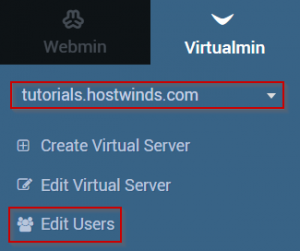
- حدد المستخدم الذي تريد تعديل كلمة المرور الخاصة به
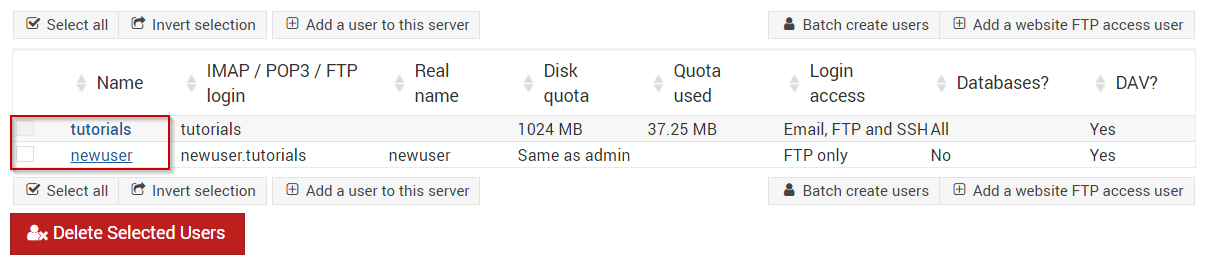
- ضمن خيار كلمة المرور، حدد مجموعة الراديو
- أدخل كلمة المرور الجديدة في مربع النص بجوار زر الاختيار تعيين إلى ..
- عندما تكون راضيا عن المعلومات التي أدخلتها، انقر فوق حفظ
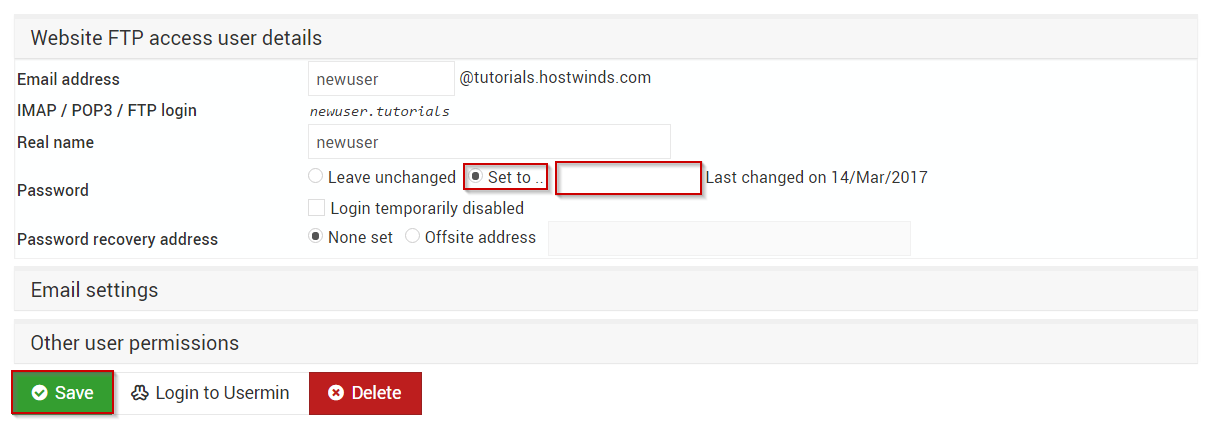
تهانينا ، يجب الآن تحديث كلمة المرور للمستخدم الذي حددته!
كتب بواسطة Michael Brower / يونيو 22, 2017
